使用Excel怎样创建员工业绩月统计表?
来源:网络收集 点击: 时间:2024-10-13【导读】:
如何使用Excel创建员工业绩月统计表呢?现简述如下。工具/原料moreoffice2013方法/步骤1/11分步阅读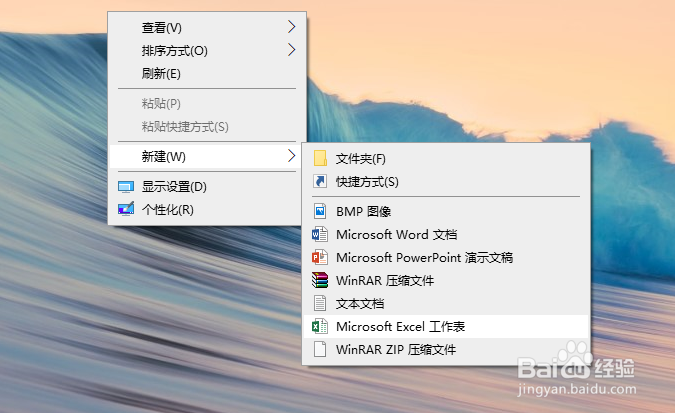 2/11
2/11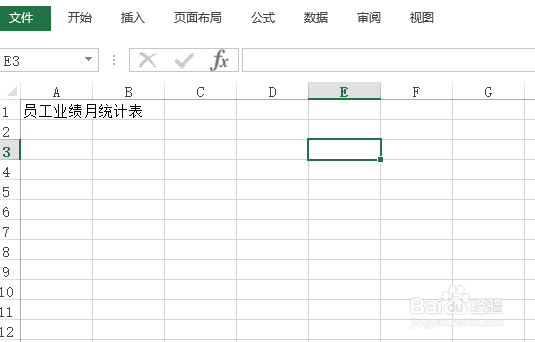 3/11
3/11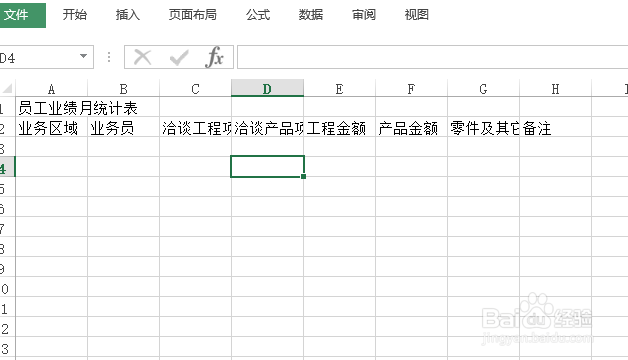 4/11
4/11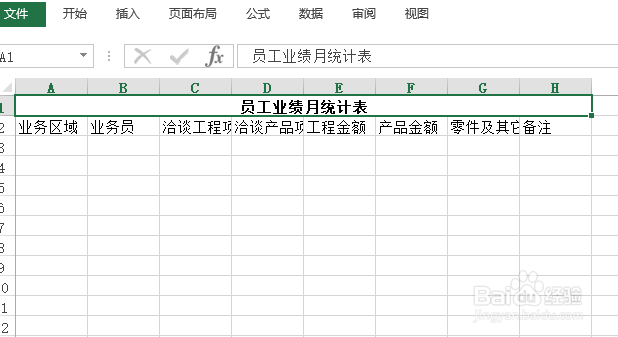 5/11
5/11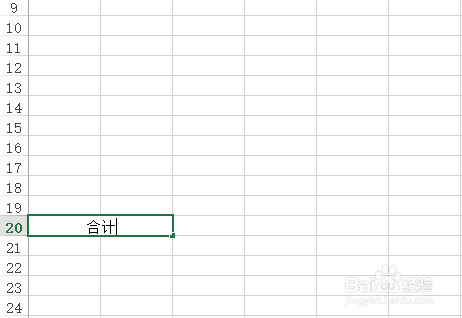 6/11
6/11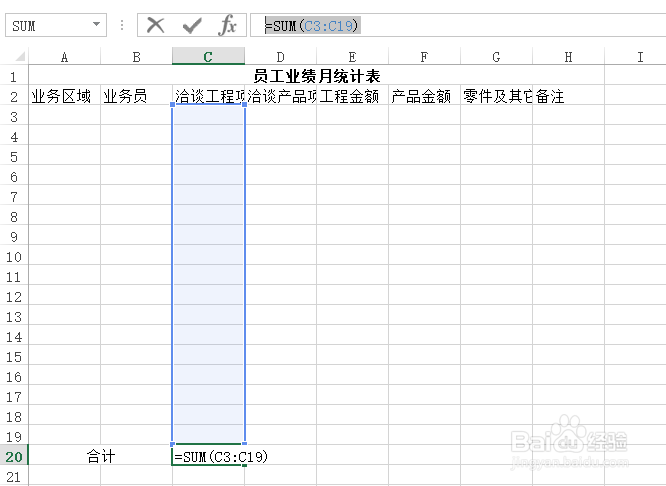 7/11
7/11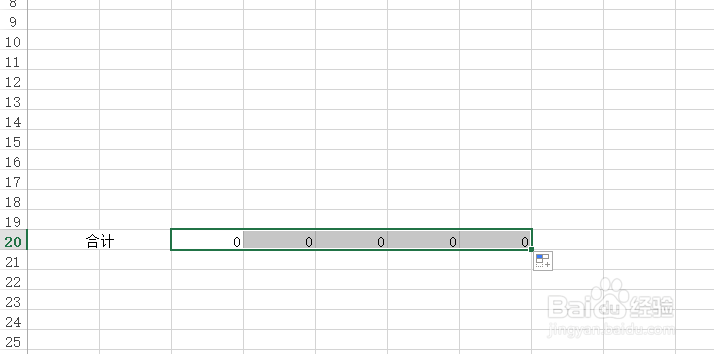 8/11
8/11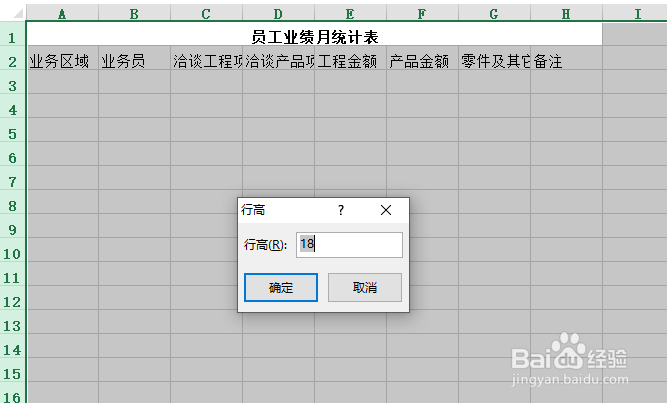 9/11
9/11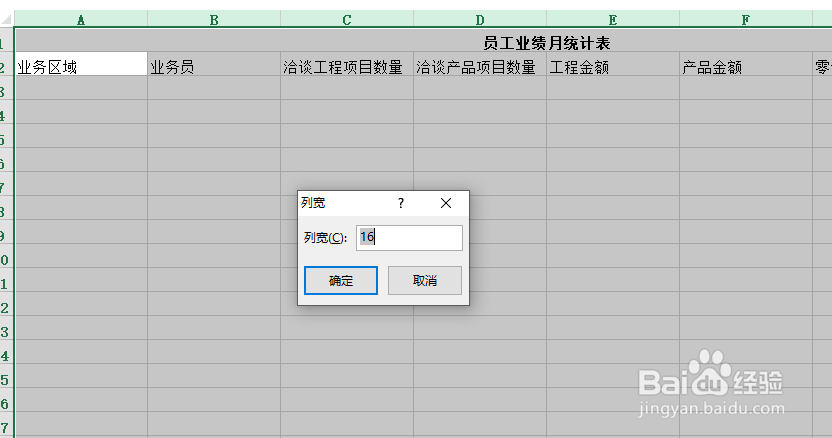 10/11
10/11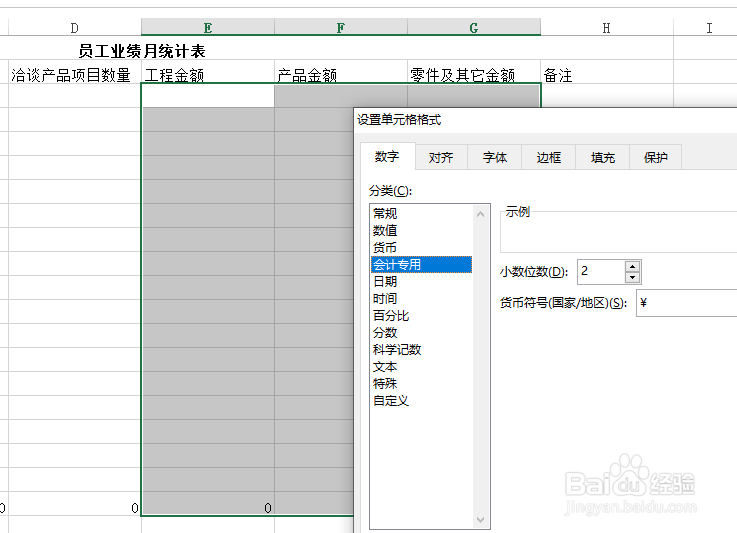 11/11
11/11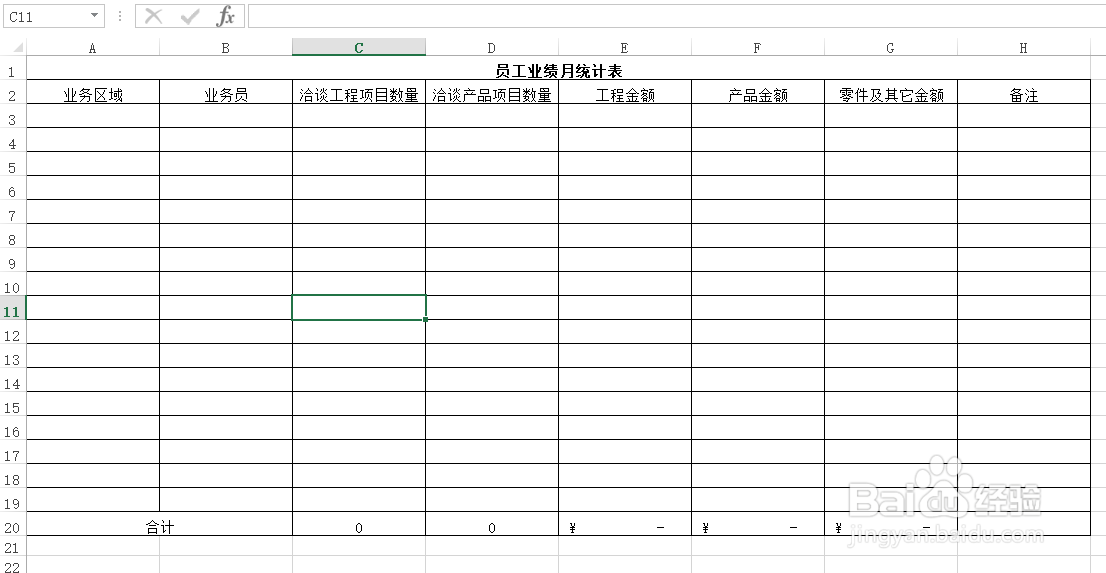 注意事项
注意事项
鼠标右键桌面空白处,点击【新建】选择【Microsoft Excel工作表】,创建一个空白表格,并命名为【员工业绩月统计表】。
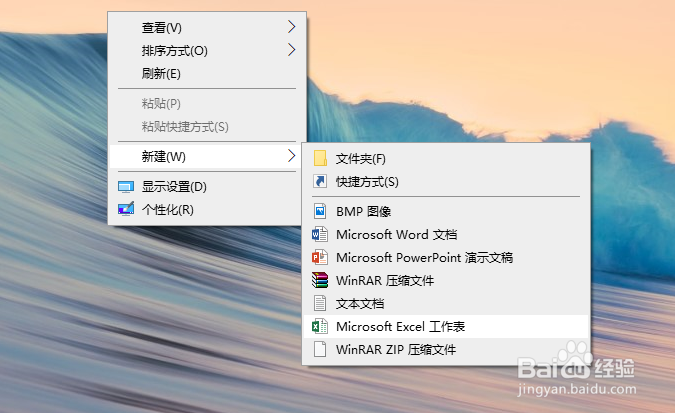 2/11
2/11双击打开表格,在A1单元格里面输入:员工业绩月统计表。
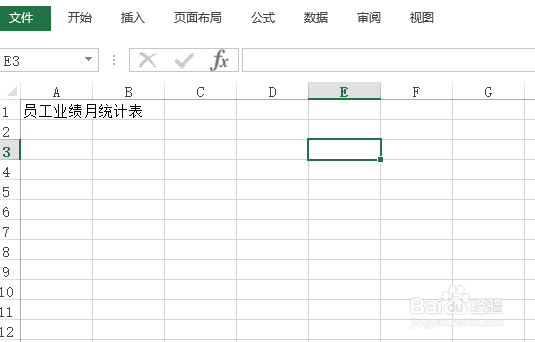 3/11
3/11在第二行里依次输入表头内容:业务区域、业务员、洽谈工程项目数量、洽谈产品项目数量、工程金额、产品金额、零件及其它金额、备注。
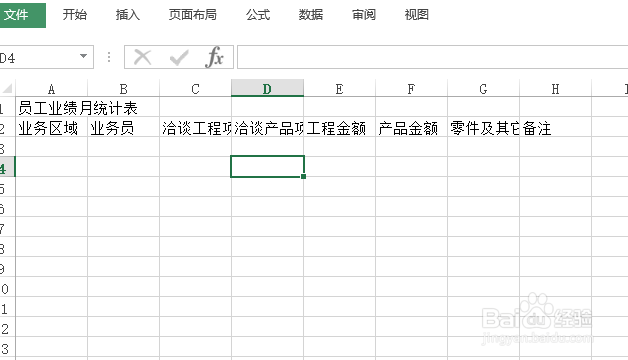 4/11
4/11选中A1:H1后,设置【合并后居中】,字体【加粗】。
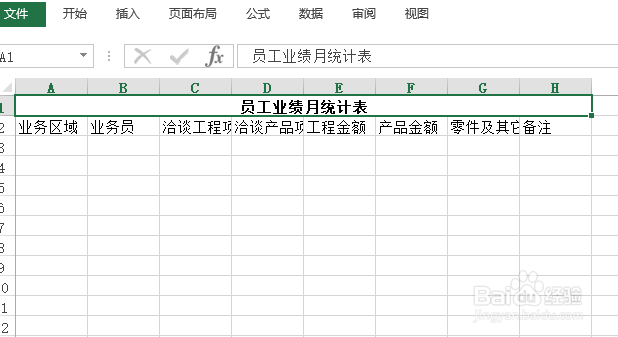 5/11
5/11选中A20:B20后,设置合并后居中,然后输入合计。
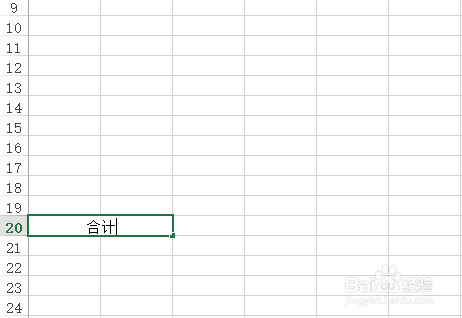 6/11
6/11在C20里面输入公式【=SUM(C3:C19)】。
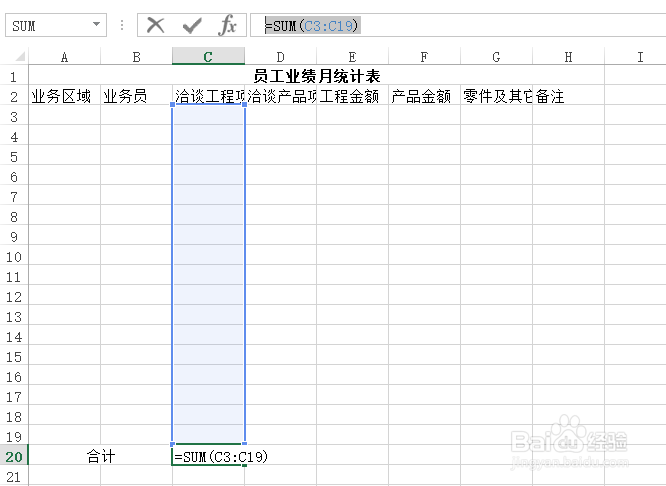 7/11
7/11选中C20后,鼠标移至右下角,待图标变为实心十字时,向右拖拽填充。
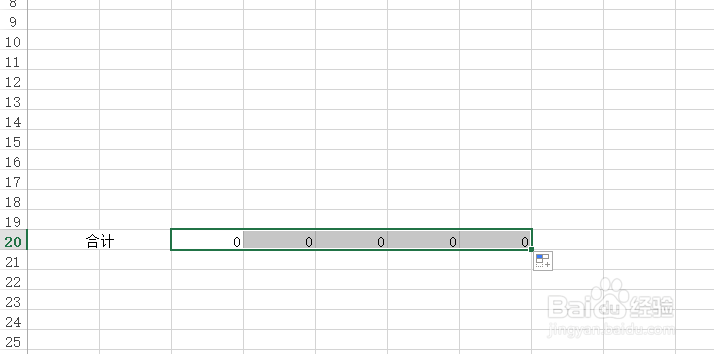 8/11
8/11选定内容行,右键点击选择下拉菜单中的行高,设置行高为18。
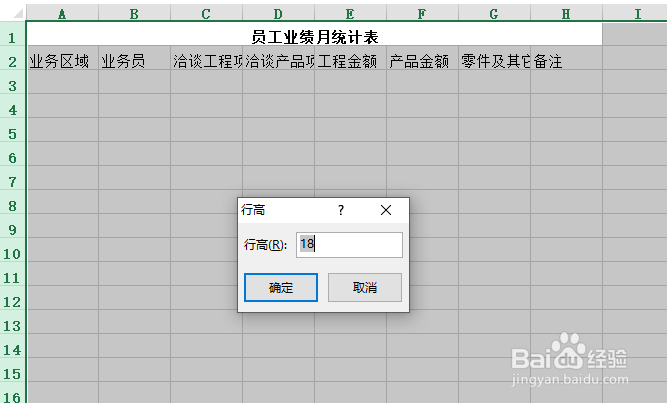 9/11
9/11选定内容列,右键点击选择下拉菜单中的列宽,设置列宽为16。
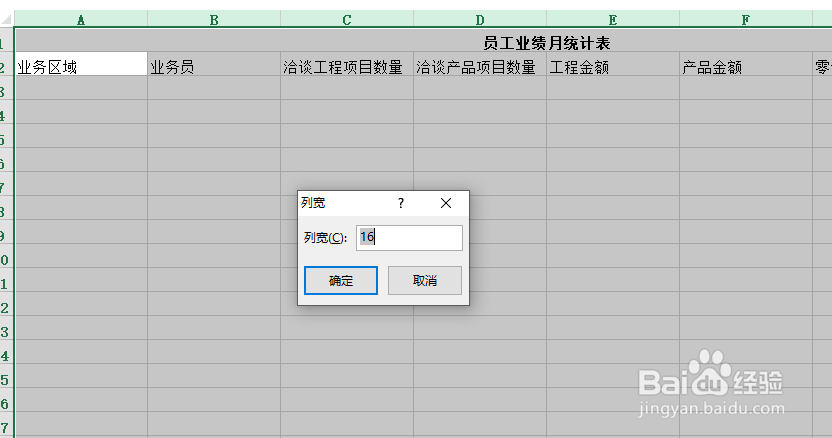 10/11
10/11选中E3:G20区域,设置单元格格式-数字为会计专用。
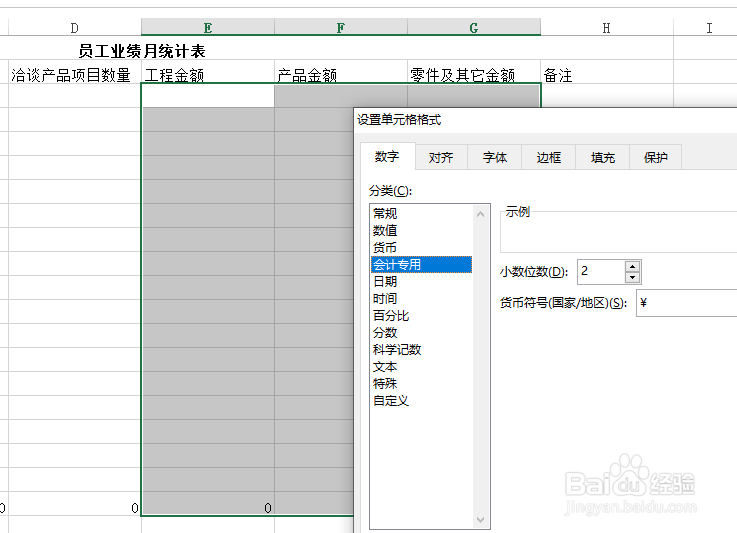 11/11
11/11选定表格的内容区域,添加【所有框线】,【居中】对齐。
一份员工业绩月统计表就这样完成了。
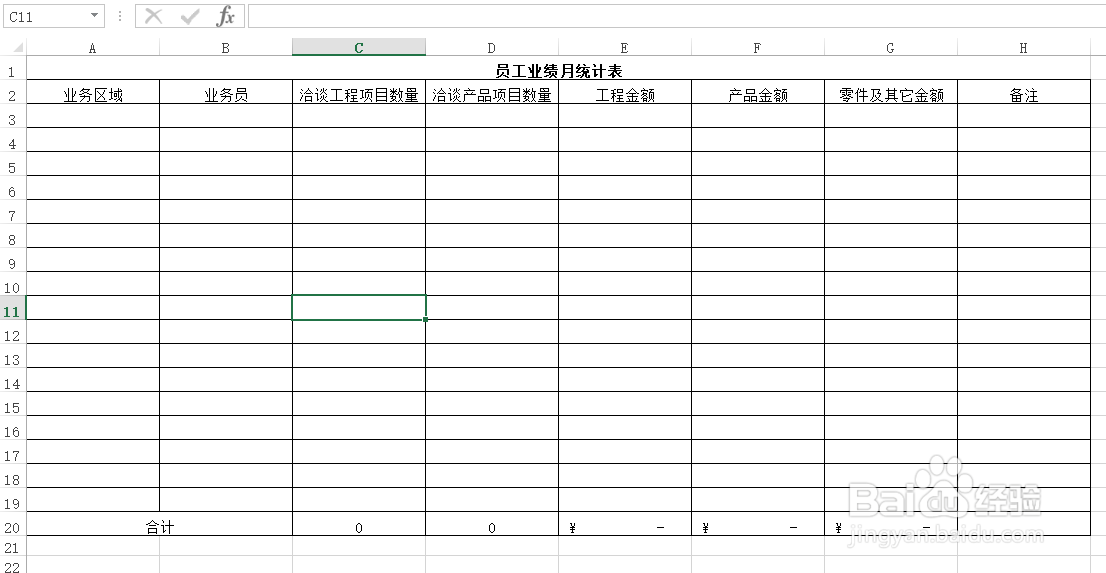 注意事项
注意事项根据实际情况自行调整。
版权声明:
1、本文系转载,版权归原作者所有,旨在传递信息,不代表看本站的观点和立场。
2、本站仅提供信息发布平台,不承担相关法律责任。
3、若侵犯您的版权或隐私,请联系本站管理员删除。
4、文章链接:http://www.1haoku.cn/art_1220709.html
上一篇:穿礼服胸小怎么办
下一篇:简笔画课堂:锄地的老爷爷
 订阅
订阅